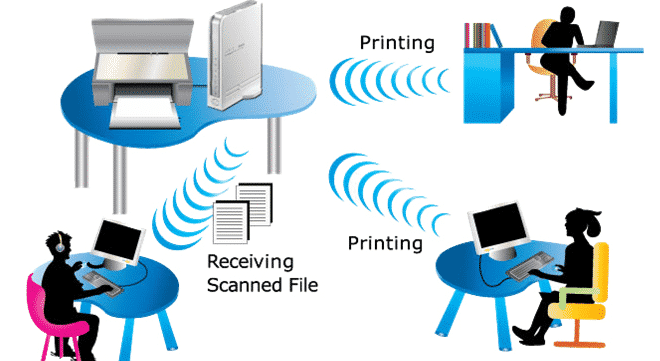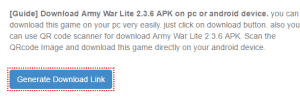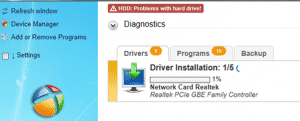Cara Sharing Printer – Teknik sharing printer ini sangat bermanfaat sekali jika anda dalam sebuah perkantoran yang memerlukan pencetakan dokumen. Sangat tidak efisien bila setiap staff memiliki printer sendiri. Maka akan lebih jika hanya ada 1 atau beberapa printer yang dapat digunakan bersamaan. Pada umumnya setiap kantor dari perusahaan sudah terinstall jaringan untuk sharing file sebagai solusi transfer data antar staff. Dengan begitu kita satu langkah lebih mudah untuk memulai sharing printer antar PC di kantor tersebut. Untuk tutorial lengkapnya simak berikut ini:
Table of Contents
Tutorial Cara Sharing Printer Dengan Cepat di Windows XP 7, 8 dan 10 lewat LAN/Wifi
- Pertama klik Start > Pilih device and printer.
- Pada halaman ini anda akan melihat perangkat keras apa saja yang terinstall di PC anda.
- Pilih printer yang akan di share kemudian klik kanan dan pilih properties.
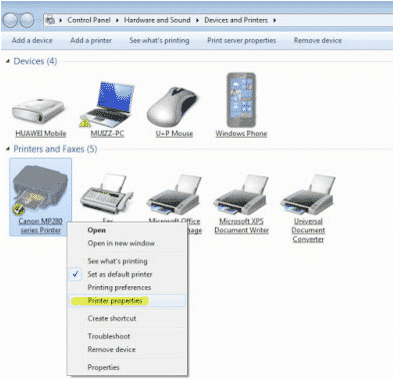
- Anda akan melihat Window Printer Properties
- Pilih tab Sharing.
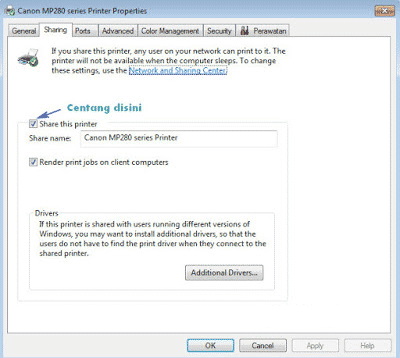
- Centang Checklist pada pilihan share this printer.
- Kemudian klik Apply dan OK.
- Sekarang perangkat komputer yang terhubung dalam 1 jaringan bisa menggunakan printer ini juga.
Cara Mengakses Printer Dari Komputer Client
- Buka Windows Explorer.
- Ketikkan alamat IP yang memberikan sharing printer. Misalnya 191.168.1.1
- Anda disana bisa melihat semua yang disharing oleh komputer tersebut.
- Untuk memulai menggunakan printer klik kanan pada printer kemudian klik Connect.
Demikian Cara Sharing Printer Dengan Cepat di Windows XP 7,8 & 10 lewat LAN/Wifi. Semoga bermanfaat.
Ini Dia Artikel Yang Bikin Gregetan :